Informação preliminar
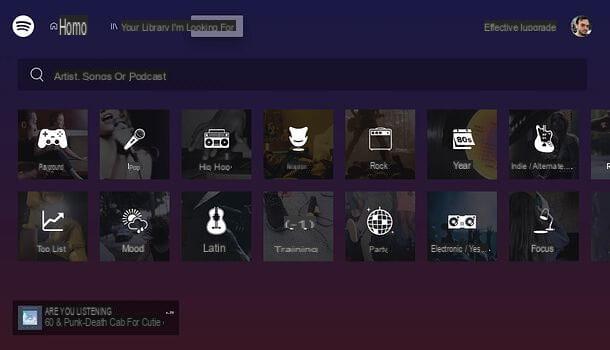
Antes de se explicar em detalhes como conectar o Spotify ao PS4, parece correto dizer o que você precisa para atingir esse objetivo.
Em primeiro lugar, se você está se perguntando se para aproveitar as vantagens do Spotify no PS4, você precisa de uma assinatura Premium, a resposta é não: você pode acessar a famosa plataforma de streaming de música do PlayStation 4 mesmo se tiver uma conta gratuita; obviamente, neste caso, a reprodução das músicas será esporadicamente interrompida por comerciais. Você ainda poderá ouvir todas as músicas, álbuns e listas de reprodução que desejar, sem ser forçado a reproduzir o modo aleatório como acontece nos smartphones.
A única limitação diz respeito à possibilidade de criar ou modificar listas de reprodução que, independentemente do tipo de conta utilizada, é reservada a aplicações Spotify para smartphones, tablets e computadores.
Quanto ao resto, não há muito a dizer: para usar o Spotify no PS4 é necessário ter acesso à Internet no console, faça login no PlayStation Network, instale o aplicativo oficial do Spotify e faça login com sua conta (uma operação que você pode fazer de forma rápida e fácil de seu smartphone ou outros dispositivos); como alternativa, você pode assinar o Spotify diretamente do PS4 ou de qualquer outro dispositivo compatível.
Para todos os detalhes, continue lendo: tudo é explicado abaixo. Garanto que isso é realmente uma brisa!
Operações preliminares
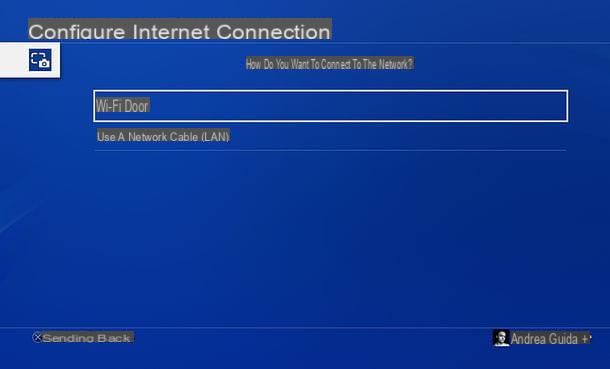
Como acabamos de mencionar, para usar o Spotify no PS4, você precisa que o console esteja conectado à internet e, claro, uma conta do Spotify.
Para conectar o PS4 à Internet, ligue o console e vá ao menu Configurações (o ícone de pasta localizado no canto superior direito do menu inicial). Então eu mudei para a seção Rede> Configurar conexão com a Internet e escolha uma opção de Use Wi-Fi e Use cabo de rede (LAN), dependendo se você deseja conectar o PS4 à Internet por Wi-Fi ou por meio de um cabo Ethernet.
Em seguida, selecione o item Típica e, no caso de uma conexão Wi-Fi, escolha a rede à qual deseja se conectar e digite sua senha. Para o passo a passo, indico meu tutorial sobre como entrar na Internet com o PS4.
Assim que o PS4 estiver conectado à internet, você precisa fazer login no PlayStation Network: a plataforma online que permite acessar todos os serviços relacionados ao console japonês. O acesso ao PSN é gratuito e, se necessário, você pode criar sua conta diretamente do PS4, acessando o menu Configurações> Gerenciamento de conta. Para obter etapas detalhadas, leia meu tutorial sobre como fazer login na PlayStation Network.
No que se refere a Registro Spotify, se você ainda não tem uma conta, você pode criá-la diretamente do seu PS4, computador ou qualquer outro dispositivo compatível. Saliento, no entanto, que muitas vezes novos assinantes do Spotify via PlayStation têm direito a promoções exclusivas, por exemplo. 2 meses de Spotify Premium por apenas € 1,99. Para mais detalhes, deixo você no site do Spotify e meu guia sobre como funciona o Spotify.
Como conectar o Spotify ao PS4
Depois de realizar todas as etapas preliminares acima, você está pronto para agir e conectar o Spotify ao seu PS4.
Instale o aplicativo Spotify no PS4
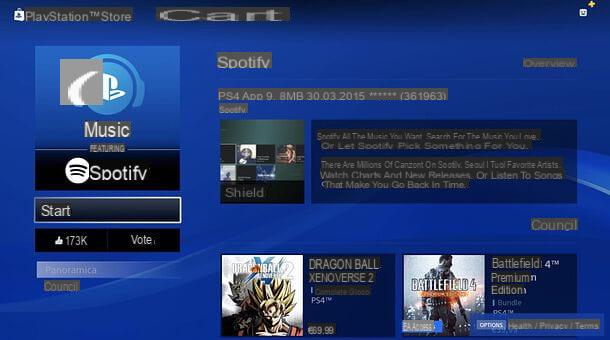
O primeiro passo que você precisa dar é instale o aplicativo Spotify no PS4, se ainda não estiver presente no menu principal do console.
Para fazer isso, selecione o ícone del PlayStation Store (a sacola de compras com o logotipo do PlayStation acima) no menu inicial do PlayStation, role para baixo no menu lateral até o item app e selecione Spotify na lista de aplicativos disponíveis. Alternativamente, selecione a guia Pesquisa, na parte superior, use o teclado na tela para digitar "Spotify" e selecione o nome do aplicativo nos resultados da pesquisa.
Na próxima tela, clique no botão Descarga e aguarde alguns segundos para que a instalação do aplicativo seja concluída.
Conecte o Spotify do seu telefone ao PS4
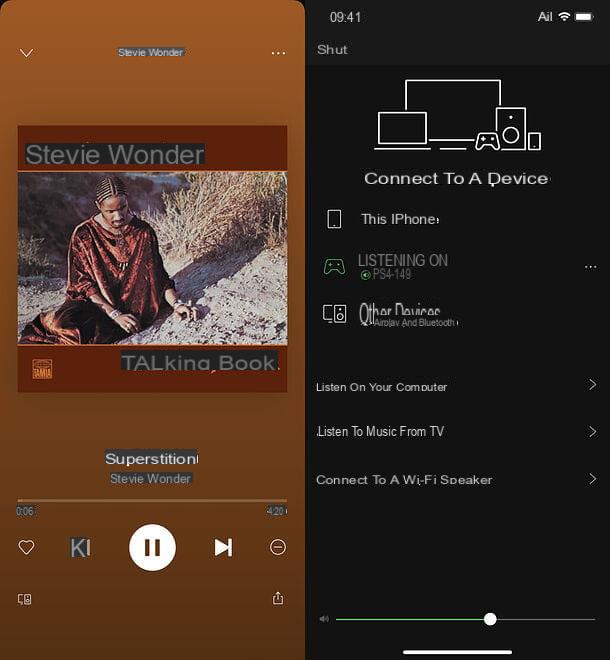
Assim que a instalação do Spotify no PS4 estiver concluída, você só precisa iniciar o aplicativo, selecionando seu ícone no menu principal do PlayStation, e entrar na sua conta. Você pode fazer isso de uma maneira muito simples, usando a função Spotify Connect disponível no aplicativo Spotify para smartphones, tablets e computadores.
Em seguida, inicie o aplicativo Spotify em seu smartphone, tablet ou computador (certificando-se de que o dispositivo em questão está conectado ao mesma rede Wi-Fi do PS4), faça login no seu conta (se ainda não o fez) e comece a jogar qualquer passagem.
Neste ponto, clique no ícone Spotify Connect (o monitor e o alto-falante) e selecione o PS4 na lista de dispositivos disponíveis. A resposta concordar o aviso que aparece na TV e, como num passe de mágica, o aplicativo Spotify no PS4 se conectará à sua conta, permitindo que você ouça suas playlists e todas as suas músicas favoritas da TV.
Alternativamente, se você quiser seguir uma rota mais "tradicional", você pode acessar o Spotify no PS4 pressionando o botão log in, então por diante Outras maneiras de fazer login e entrando endereço de email ou nome de usuário e senha nos campos de texto apropriados.
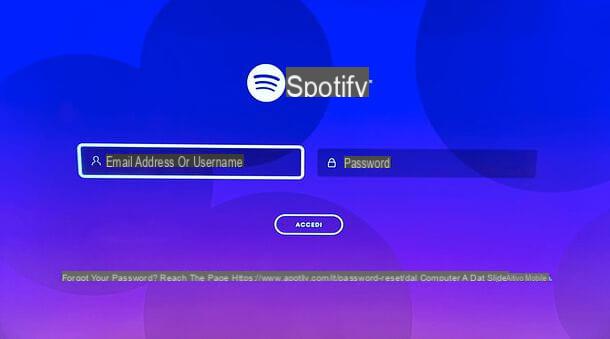
Se, por outro lado, você ainda não possui uma conta no Spotify e deseja se registrar diretamente do PS4, clique no botão inscreva-se de graça e preencha o formulário que é proposto a você com email address, nome de usuário, senha, data de nascimento e sexo de pertencer.
Nota: com o Spotify Connect, você pode se conectar à sua conta do Spotify até mesmo nos PS4s dos seus amigos. Basta repetir o procedimento descrito acima, tendo o cuidado de conectar seu smartphone, tablet ou computador à mesma rede Wi-Fi à qual o console está conectado.
Usando Spotify no PS4
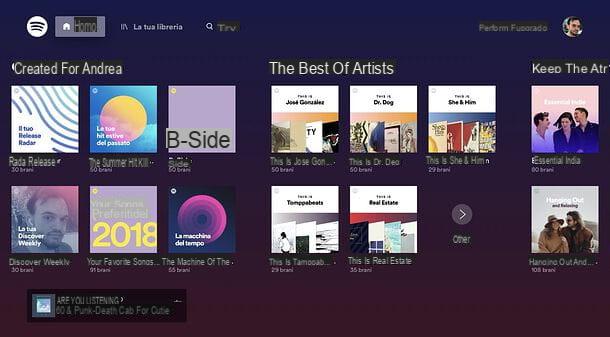
Il Spotify trabalhando no PS4 é extremamente intuitivo. Como já foi referido, mesmo utilizando a versão gratuita do serviço é possível escolher livremente as músicas a ouvir (desde que possa suportar a reprodução de alguma mensagem publicitária, de tempos a tempos). A única limitação diz respeito aoincapacidade de criar ou editar listas de reprodução, duas funções reservadas para aplicativos Spotify para smartphones, tablets e computadores.
Dito isso, no seção principal aplicação (Home) você pode encontrar um resumo de suas listas de reprodução e conteúdos sugeridos pelo Spotify; no canto inferior esquerdo está o música sendo tocada, enquanto no topo está o menu com links rápidos a Início (a seção principal do Spotify), Sua biblioteca (com suas listas de reprodução), Pesquisa (para encontrar conteúdo no Spotify), Faça a atualização (para mudar do Spotify Free para o Premium) e o seu conta.
Ao clicar na conta e depois no botão Ative o Playstation do Spotify, você pode habilitar a função que permite "despertar" o PS4 (se estiver no modo de descanso) selecionando o console no menu do Spotify Connect para smartphone, tablet ou computador. Para ativar o recurso em questão, marque a caixa Ative o PS4 a partir do Spotify na tela que é proposta a você.
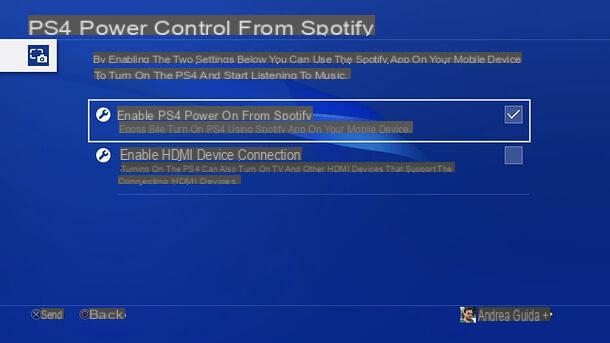
Depois de encontrar um passagem de seu interesse, selecione-o usando o setas direcionais do pad e, em seguida, escolha se deseja tocá-lo pressionando o X no controlador; se deseja adicioná-lo aos favoritos pressionando o ícone ♥ ︎ ao lado dele ou se deseja adicioná-lo à fila de reprodução pressionando o ícone + ≡.
Alternativamente, se você deseja iniciar uma lista de reprodução ou álbum inteiro, selecione-o no aplicativo Spotify e pressione botão, para controlar sua reprodução.
Depois de começar a tocar uma música, lista de reprodução ou álbum, você pode verificar selecionando a caixa apropriada localizada no canto inferior esquerdo do aplicativo Spotify para PS4.
Isso abrirá uma tela com a capa do conteúdo sendo reproduzido, uma prévia do conteúdo subsequente e os controles de multimídia: frente para trás, play / pause, Barra de tempo e botões Embaralhar, Eu gosto disto e Repetir (baixa).
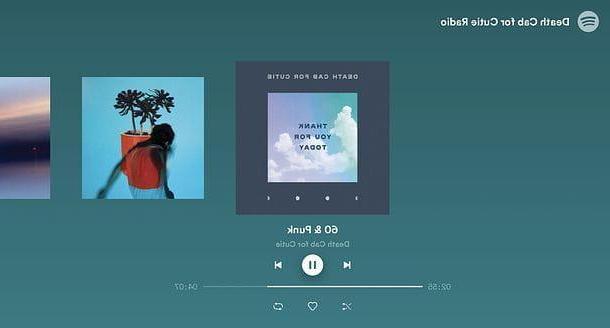
Como você provavelmente já sabe, pode iniciar um jogo no PS4 e continuar ouvindo música do Spotify em segundo plano.
Para controlar a reprodução de música sem sair do jogo, você pode abrir o menu rápido do PlayStation pressionando o botão por alguns segundos PS no controlador e selecione o item música deste último.
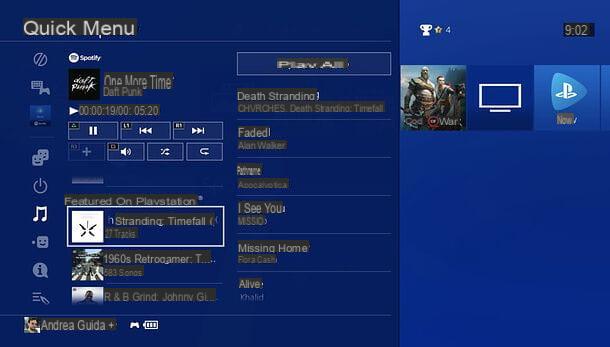
Os controles são muito intuitivos: pressionando o triângulo pausar ou retomar a reprodução; com L1 e R1 você vai, respectivamente, para a peça anterior e para a próxima; com o praça o volume da música é ajustado, enquanto os outros controles na tela podem ser usados para acessar as funções Embaralhar, Eu gosto disto e Repetir e escolha as músicas para tocar.
Como desconectar o Spotify do PS4
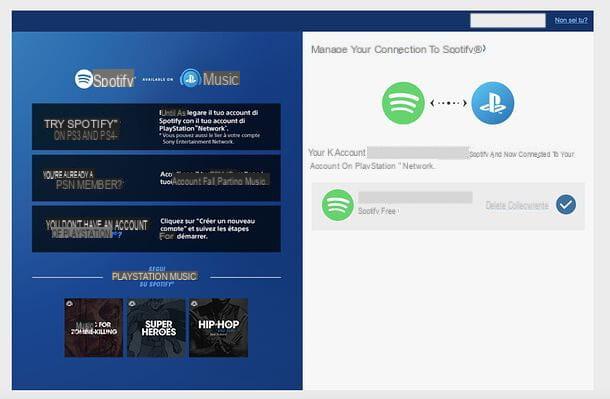
Se, depois de usar o Spotify no PS4, você sentir que o serviço não é para você, pode desconectar o console da sua conta com muita facilidade: abra o aplicativo Spotify para PlayStation 4, pressione o botão Sua foto localizado no canto superior direito e escolha a opção Desligar da tela que lhe é proposta.
Em seguida, conectado a esta página da web, clique no botão Para começar e faça login no seu conta da PlayStation Network. Em seguida, clique no item Excluir link presente na página que se abre e confirma. O jogo acabou!
Para concluir, se você quiser liberar algum espaço de armazenamento em seu PS4, você pode pensar em desinstale o aplicativo Spotify seguindo as instruções que dei no meu tutorial sobre como desinstalar jogos do PS4: na prática, você simplesmente tem que ir para o seu Coleção, realce o ícone Spotify, Aperte o botão Opções no controlador e escolha a opção excluir na barra lateral direita. Mais fácil do que isso?
Como conectar o Spotify ao PS4

























